Οδηγός χρήσης για το iPod touch
- Καλώς ορίσατε
- Το iPod touch σας
- Τι νέο υπάρχει στο iOS 15
-
- Εκμάθηση βασικών χειρονομιών
- Προσαρμογή της έντασης ήχου
- Πολυδιεργασία με την Εικόνα εντός εικόνας
- Πρόσβαση σε δυνατότητες από την οθόνη κλειδώματος
- Εκτέλεση γρήγορων ενεργειών
- Αναζήτηση με το iPod touch
- Χρήση του AirDrop για αποστολή αρχείων
- Λήψη στιγμιότυπου οθόνης ή εγγραφής οθόνης
- Λήψη πληροφοριών για το iPod touch
- Ταξίδια με το iPod touch
-
- Αλλαγή ή απενεργοποίηση των ήχων
- Αλλαγή της ταπετσαρίας
- Προσαρμογή της φωτεινότητας και της ισορροπίας χρωμάτων της οθόνης
- Αλλαγή του ονόματος του iPod touch σας
- Αλλαγή της ημερομηνίας και της ώρας
- Αλλαγή της γλώσσας και της περιοχής
- Χρήση και προσαρμογή του Κέντρου ελέγχου
- Αλλαγή ή κλείδωμα του προσανατολισμού οθόνης
-
- Αριθμομηχανή
-
- Διαμόρφωση FaceTime
- Πραγματοποίηση και λήψη κλήσεων
- Δημιουργία συνδέσμου FaceTime
- Λήψη Live Photo
- Χρήση άλλων εφαρμογών κατά τη διάρκεια μιας κλήσης
- Πραγματοποίηση ομαδικής κλήσης FaceTime
- Προβολή συμμετεχόντων σε πλέγμα
- Χρήση του SharePlay για παρακολούθηση και ακρόαση μαζί με άλλους
- Κοινή χρήση της οθόνης σας
- Αλλαγή των ρυθμίσεων βίντεο
- Αλλαγή των ρυθμίσεων ήχου
- Προσθήκη εφέ κάμερας
- Αποχώρηση από κλήση ή εναλλαγή στα Μηνύματα
- Αποκλεισμός ανεπιθύμητων καλούντων
-
- Συμπλήρωση των ιατρικών στοιχείων σας
- Καταγραφή του έμμηνου κύκλου σας
-
- Παρουσίαση των προγραμμάτων ύπνου
- Διαμορφώστε το πρώτο σας πρόγραμμα ύπνου
- Απενεργοποίηση ειδοποιήσεων και διαγραφή προγραμμάτων ύπνου
- Προσθήκη ή αλλαγή προγραμμάτων ύπνου
- Χρήση του iPod touch κατά τη διάρκεια της Συγκέντρωσης ύπνου
- Γρήγορη ενεργοποίηση ή απενεργοποίηση της Συγκέντρωσης ύπνου
- Αλλαγή της Συγκέντρωσης ύπνου και άλλων επιλογών
- Προβολή του ιστορικού ύπνου
- Δημιουργία εφεδρικών αντιγράφων των δεδομένων της Υγείας
-
- Παρουσίαση της Οικίας
- Διαμόρφωση αξεσουάρ
- Έλεγχος αξεσουάρ
- Προσθήκη περισσότερων οικιών
- Διαμόρφωση του HomePod
- Ρύθμιση παραμέτρων καμερών
- Αναγνώριση προσώπων
- Διαμόρφωση δρομολογητή
- Δημιουργία και χρήση σκηνών
- Έλεγχος της οικίας σας με το Siri
- Έλεγχος της οικίας σας εξ αποστάσεως
- Δημιουργία αυτοματοποίησης
- Κοινή χρήση ελέγχου με άλλα άτομα
-
- Προβολή χαρτών
-
- Αναζήτηση για μέρη
- Εύρεση κοντινών αξιοθέατων, εστιατορίων και υπηρεσιών
- Λήψη πληροφοριών σχετικά με μέρη
- Σήμανση μερών
- Κοινοποίηση μερών
- Βαθμολόγηση μερών
- Αποθήκευση αγαπημένων μερών
- Εξερευνήστε νέα μέρη με τους Οδηγούς
- Οργάνωση μερών στο τμήμα «Οδηγοί μου»
- Λήψη πληροφοριών κίνησης και καιρού
- Διαγραφή σημαντικών τοποθεσιών
- Γρήγορη εύρεση των ρυθμίσεων Χαρτών
-
- Χρήση του Siri, των Χαρτών και του widget «Χάρτες» για λήψη οδηγιών
- Επιλογή άλλων ρυθμίσεων διαδρομής
- Τι μπορείτε να κάνετε με τις οδηγίες μιας διαδρομής
- Λήψη οδηγιών οδήγησης
- Αναφορά περιστατικών κίνησης στους Χάρτες σε iPod touch
- Λήψη οδηγιών ποδηλασίας
- Λήψη οδηγιών βαδίσματος
- Λήψη οδηγιών ΜΜΜ
- Διαγραφή πρόσφατων οδηγιών
- Χρήση των Χαρτών στο Mac για λήψη οδηγιών
- Εύρεση κούρσας
-
- Διαμόρφωση των Μηνυμάτων
- Αποστολή και λήψη μηνυμάτων
- Αποστολή μηνύματος σε ομάδα
- Αποστολή και λήψη φωτογραφιών, βίντεο και ήχου
- Λήψη και κοινή χρήση περιεχομένου
- Προσθήκη κίνησης σε μηνύματα
- Χρήση εφαρμογών iMessage
- Χρήση memoji
- Αποστολή εφέ Digital Touch
- Αλλαγή γνωστοποιήσεων
- Αποκλεισμός, φιλτράρισμα και αναφορά μηνυμάτων
- Διαγραφή μηνυμάτων
-
- Λήψη μουσικής
- Προβολή άλμπουμ, λιστών αναπαραγωγής και άλλων
- Αναπαραγωγή μουσικής
- Προσθήκη τραγουδιών στην ουρά αναμονής
- Ακρόαση ραδιοφώνου
-
- Συνδρομή στο Apple Music
- Ακρόαση μουσικής Lossless
- Ακρόαση μουσικής Dolby Atmos
- Εύρεση νέας μουσικής
- Προσθήκη μουσικής και ακρόαση εκτός σύνδεσης
- Λήψη εξατομικευμένων προτάσεων
- Ακρόαση ραδιοφώνου
- Αναζήτηση μουσικής
- Δημιουργία λιστών αναπαραγωγής
- Δείτε τι ακούνε οι φίλοι σας
- Χρήση του Siri για αναπαραγωγή μουσικής
- Ακρόαση μουσικής με το Apple Music Voice
- Αλλαγή του τρόπου που ακούγεται η μουσική
-
- Προβολή φωτογραφιών
- Αναπαραγωγή βίντεο και παρουσιάσεων
- Διαγραφή και απόκρυψη φωτογραφιών και βίντεο
- Επεξεργασία φωτογραφιών και βίντεο
- Περικοπή της διάρκειας βίντεο και προσαρμογή της αργής κίνησης
- Επεξεργασία Live Photo
- Δημιουργία άλμπουμ φωτογραφιών
- Επεξεργασία και οργάνωση άλμπουμ
- Φιλτράρισμα και ταξινόμηση φωτογραφιών σε άλμπουμ
- Αναζήτηση στις Φωτογραφίες
- Κοινή χρήση φωτογραφιών και βίντεο
- Προβολή φωτογραφιών και βίντεο που σας έχουν κοινοποιηθεί
- Παρακολούθηση αναμνήσεων
- Εξατομίκευση αναμνήσεων
- Εύρεση ατόμων στις Φωτογραφίες
- Λιγότερες εμφανίσεις ατόμου ή μέρους
- Περιήγηση φωτογραφιών κατά τοποθεσία
- Χρήση Φωτογραφιών iCloud
- Κοινή χρήση φωτογραφιών με τα Κοινόχρηστα άλμπουμ iCloud
- Εισαγωγή φωτογραφιών και βίντεο
- Εκτύπωση φωτογραφιών
-
- Περιήγηση στον Ιστό
- Προσαρμογή των ρυθμίσεων Safari
- Αλλαγή της διάταξης
- Αναζήτηση για ιστότοπους
- Χρήση καρτελών στο Safari
- Προσθήκη σελιδοδεικτών σε αγαπημένες ιστοσελίδες
- Αποθήκευση σελίδων σε μια λίστα ανάγνωσης
- Προβολή συνδέσμων που σας έχουν κοινοποιηθεί
- Αυτόματη συμπλήρωση φόρμας
- Λήψη επεκτάσεων
- Απόκρυψη διαφημίσεων και περισπασμών
- Ιδιωτική περιήγηση στον Ιστό
- Εκκαθάριση της cache
- Χρήση της Απόκρυψης email
- Συντομεύσεις
- Μετοχές
- Συμβουλές
-
- Πραγματοποίηση και λήψη τηλεφωνικών κλήσεων
- Μεταπομπή εργασιών μεταξύ συσκευών
- Ασύρματη ροή βίντεο, φωτογραφιών και ήχου σε Mac
- Αποκοπή, αντιγραφή και επικόλληση μεταξύ του iPod touch και άλλων συσκευών
- Ενσύρματη σύνδεση του iPod touch με τον υπολογιστή σας
- Συγχρονισμός του iPod touch με τον υπολογιστή σας
- Μεταφορά αρχείων μεταξύ του iPod touch και του υπολογιστή σας
-
- Πρώτα βήματα με τις δυνατότητες Προσβασιμότητας
-
-
- Ενεργοποίηση και εξάσκηση στο VoiceOver
- Αλλαγή των ρυθμίσεων VoiceOver
- Εκμάθηση χειρονομιών VoiceOver
- Χειρισμός του iPod touch με χρήση χειρονομιών VoiceOver
- Έλεγχος του VoiceOver με χρήση του ρότορα
- Χρήση του πληκτρολογίου οθόνης
- Γράψτε με το δάχτυλό σας
- Χρήση του VoiceOver με εξωτερικό πληκτρολόγιο Apple
- Χρήση οθόνης Μπράιγ
- Πληκτρολόγηση Μπράιγ στην οθόνη
- Προσαρμογή χειρονομιών και συντομεύσεων πληκτρολογίου
- Χρήση VoiceOver με συσκευή κατάδειξης
- Χρήση του VoiceOver για εικόνες και βίντεο
- Χρήση VoiceOver σε εφαρμογές
- Ζουμ
- Οθόνη και μέγεθος κειμένου
- Κίνηση
- Εκφωνούμενο περιεχόμενο
- Ηχητικές περιγραφές
-
-
- Χρήση ενσωματωμένων προστασιών ασφάλειας και απορρήτου
-
- Διατηρήστε ασφαλές το Apple ID σας
- Σύνδεση μέσω Apple
- Αυτόματη συμπλήρωση ισχυρών συνθηματικών
- Αλλαγή ασθενών ή επισφαλών συνθηματικών
- Προβολή συνθηματικών και σχετικών πληροφοριών
- Ασφαλής κοινοποίηση συνθηματικών μέσω AirDrop
- Κάντε τα συνθηματικά σας διαθέσιμα σε όλες τις συσκευές σας
- Αυτόματη συμπλήρωση κωδικών επαλήθευσης
- Διαχείριση του ελέγχου ταυτότητας δύο παραγόντων με το Apple ID σας
-
- Έλεγχος της πρόσβασης σε πληροφορίες εφαρμογών
- Έλεγχος της πρόσβασης σε δυνατότητες υλισμικού
- Έλεγχος των δικαιωμάτων ανίχνευσης από εφαρμογές στο iPod touch
- Έλεγχος των πληροφοριών τοποθεσίας που κοινοποιείτε
- Ενεργοποίηση της Ιδιωτικής μεταγωγής iCloud
- Δημιουργία και διαχείριση διευθύνσεων Απόκρυψης email
- Χρήση ιδιωτικής διεύθυνσης δικτύου
- Έλεγχος του τρόπου με τον οποίο η Apple σάς παρέχει διαφημίσεις
-
- Ενεργοποίηση ή απενεργοποίηση του iPod touch
- Επιβολή επανεκκίνησης του iPod touch
- Ενημέρωση iOS
- Δημιουργία εφεδρικού αντιγράφου iPod touch
- Επαναφορά ρυθμίσεων iPod touch στις προεπιλογές τους
- Επαναφορά όλου του περιεχομένου από εφεδρικό αντίγραφο
- Επαναφορά αγορασμένων και διαγραμμένων στοιχείων
- Πώληση ή μεταβίβαση του iPod touch σας
- Σβήσιμο του iPod touch
- Εγκατάσταση ή αφαίρεση προφίλ ρύθμισης παραμέτρων
- Πνευματικά δικαιώματα
Επεξεργασία φωτογραφιών και βίντεο στο iPod touch
Αφού τραβήξετε μια φωτογραφία ή ένα βίντεο, χρησιμοποιήστε τα εργαλεία στην εφαρμογή «Φωτογραφίες» ![]() για να επεξεργαστείτε το στοιχείο στο iPod touch σας. Μπορείτε να προσαρμόσετε το φως και το χρώμα, να κάνετε περικοπή και περιστροφή, να προσθέσετε ένα φίλτρο, και πολλά άλλα. Αν δεν σας αρέσει πώς φαίνονται οι αλλαγές σας, αγγίξτε «Ακύρωση» για επαναφορά της αρχικής φωτογραφίας.
για να επεξεργαστείτε το στοιχείο στο iPod touch σας. Μπορείτε να προσαρμόσετε το φως και το χρώμα, να κάνετε περικοπή και περιστροφή, να προσθέσετε ένα φίλτρο, και πολλά άλλα. Αν δεν σας αρέσει πώς φαίνονται οι αλλαγές σας, αγγίξτε «Ακύρωση» για επαναφορά της αρχικής φωτογραφίας.
Αν χρησιμοποιείτε τις Φωτογραφίες iCloud, οι αλλαγές που κάνετε σε φωτογραφίες και βίντεο αποθηκεύονται σε όλες τις συσκευές σας.
Προσαρμογή φωτισμού και χρώματος
Στις Φωτογραφίες, αγγίξτε μια μικρογραφία φωτογραφίας ή βίντεο για προβολή του σε πλήρη οθόνη.
Αγγίξτε «Επεξεργασία» και μετά σαρώστε προς τα αριστερά κάτω από τη φωτογραφία για προβολή των εφέ επεξεργασίας, όπως Έκθεση, Λαμπρότητα, Φωτεινά σημεία, και Σκιές.
Αγγίξτε το εφέ που θέλετε να επεξεργαστείτε και μετά σύρετε το ρυθμιστικό για να κάνετε ακριβείς προσαρμογές.
Το επίπεδο της προσαρμογής που επιλέγετε για κάθε εφέ υποδεικνύεται από το περίγραμμα γύρω από το κουμπί, ώστε να μπορείτε να δείτε με μια ματιά ποια εφέ έχουν αυξηθεί η μειωθεί. Αγγίξτε το κουμπί εφέ για εναλλαγή μεταξύ του επεξεργασμένου εφέ και του αρχικού.
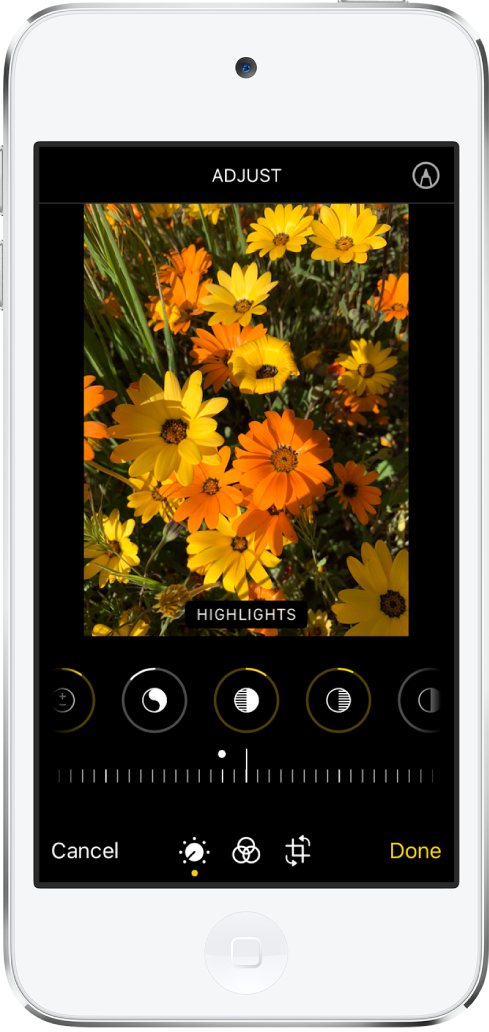
Αγγίξτε «Τέλος» για αποθήκευση των αλλαγών σας, ή αν δεν σας αρέσουν οι αλλαγές σας, αγγίξτε «Άκυρο» και μετά αγγίξτε «Απόρριψη αλλαγών».
Συμβουλή: Αγγίξτε το ![]() για αυτόματη επεξεργασία φωτογραφιών ή βίντεο με εφέ.
για αυτόματη επεξεργασία φωτογραφιών ή βίντεο με εφέ.
Περικοπή, περιστροφή ή αναστροφή φωτογραφίας ή βίντεο
Στις Φωτογραφίες, αγγίξτε μια μικρογραφία φωτογραφίας ή βίντεο για προβολή του σε πλήρη οθόνη.
Αγγίξτε «Αλλαγές», αγγίξτε
 , και μετά κάντε ένα από τα εξής:
, και μετά κάντε ένα από τα εξής:Χειροκίνητη περικοπή: Σύρετε τις γωνίες του ορθογωνίου για να περικλείσετε την περιοχή που θέλετε να διατηρήσετε στη φωτογραφία. Εναλλακτικά, μπορείτε να κάνετε απόκλιση ή σύγκλιση δαχτύλων στη φωτογραφία.
Περικοπή σε τυπική προκαθορισμένη αναλογία: Αγγίξτε το
 και μετά επιλέξτε μια ρύθμιση π.χ. Τετράγωνο, 16:9 ή 5:4.
και μετά επιλέξτε μια ρύθμιση π.χ. Τετράγωνο, 16:9 ή 5:4.Περιστροφή: Αγγίξτε
 για περιστροφή της φωτογραφίας κατά 90 μοίρες.
για περιστροφή της φωτογραφίας κατά 90 μοίρες.Αναστροφή: Αγγίξτε το
 για αναστροφή της εικόνας οριζόντια.
για αναστροφή της εικόνας οριζόντια.
Αγγίξτε «Τέλος» για αποθήκευση των αλλαγών σας, ή αν δεν σας αρέσουν οι αλλαγές σας, αγγίξτε «Άκυρο» και μετά αγγίξτε «Απόρριψη αλλαγών».
Ίσιωμα και προσαρμογή προοπτικής
Στις Φωτογραφίες, αγγίξτε μια μικρογραφία φωτογραφίας ή βίντεο για προβολή του σε πλήρη οθόνη.
Αγγίξτε «Αλλαγές» και μετά αγγίξτε
 .
.Σαρώστε προς τα αριστερά κάτω από τη φωτογραφία για προβολή των εφέ που μπορείτε να επεξεργαστείτε: Ίσιωμα, Κατακόρυφα, ή Οριζόντια.
Αγγίξτε το εφέ που θέλετε να επεξεργαστείτε και μετά σύρετε το ρυθμιστικό για να κάνετε ακριβείς προσαρμογές.
Το επίπεδο της προσαρμογής που επιλέγετε για κάθε εφέ υποδεικνύεται από το περίγραμμα γύρω από το κουμπί, έτσι ώστε να μπορείτε να βλέπετε με μια ματιά ποια εφέ έχουν αυξηθεί η μειωθεί. Αγγίξτε το κουμπί για εναλλαγή μεταξύ του επεξεργασμένου εφέ και του αρχικού.
Αγγίξτε «Τέλος» για αποθήκευση των αλλαγών σας, ή αν δεν σας αρέσουν οι αλλαγές σας, αγγίξτε «Άκυρο» και μετά αγγίξτε «Απόρριψη αλλαγών».
Εφαρμογή εφέ φίλτρου
Στις Φωτογραφίες, αγγίξτε μια μικρογραφία φωτογραφίας ή βίντεο για προβολή του σε πλήρη οθόνη.
Αγγίξτε «Αλλαγές», και μετά αγγίξτε το
 για να εφαρμόσετε διαφορετικά εφέ φίλτρου, όπως «Έντονο», «Δραματικό» ή «Ασημί τόνος».
για να εφαρμόσετε διαφορετικά εφέ φίλτρου, όπως «Έντονο», «Δραματικό» ή «Ασημί τόνος».Αγγίξτε ένα φίλτρο, και μετά σύρετε το ρυθμιστικό για να προσαρμόσετε το εφέ.
Για σύγκριση της επεξεργασμένης φωτογραφίας με την αρχική., αγγίξτε τη φωτογραφία.
Αγγίξτε «Τέλος» για αποθήκευση των αλλαγών σας, ή αν δεν σας αρέσουν οι αλλαγές σας, αγγίξτε «Άκυρο» και μετά αγγίξτε «Απόρριψη αλλαγών».
Επαναφορά επεξεργασμένης φωτογραφίας
Μετά την επεξεργασία μιας φωτογραφίας και την αποθήκευση των αλλαγών, μπορείτε να επαναφέρετε την αρχική φωτογραφία.
Ανοίξτε την επεξεργασμένη εικόνα, αγγίξτε «Επεξεργασία», και μετά «Επιστροφή».
Αγγίξτε «Επιστροφή στην αρχική».
Γράψτε ή σχεδιάστε πάνω σε μια φωτογραφία
Στις Φωτογραφίες, αγγίξτε μια φωτογραφία για να εμφανιστεί σε πλήρη οθόνη.
Αγγίξτε «Επεξεργασία» και μετά αγγίξτε το
 .
.Σχολιάστε τη φωτογραφία χρησιμοποιώντας τα διαφορετικά εργαλεία σχεδίασης και χρώματα. Αγγίξτε το
 για μεγέθυνση ή προσθήκη λεζάντας, κειμένου, σχημάτων ή της υπογραφής σας.
για μεγέθυνση ή προσθήκη λεζάντας, κειμένου, σχημάτων ή της υπογραφής σας.Αγγίξτε «Τέλος» για αποθήκευση των αλλαγών σας ή «Ακύρωση» αν δεν σας αρέσουν οι αλλαγές σας.